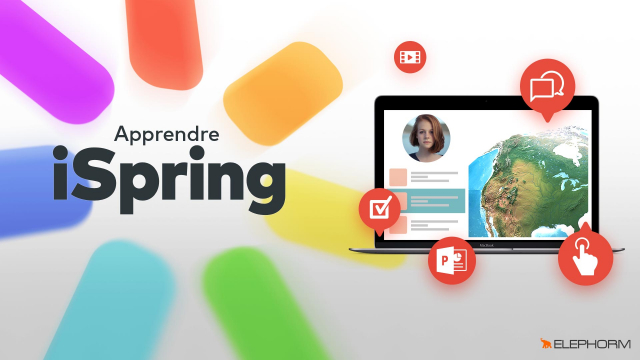Tutoriel sur l'insertion de questions et d'images dans un quiz iSpring
Grâce à ce tutoriel, apprenez à insérer des questions et à ajouter des images spécifiques pour chaque logiciel dans un quiz développé avec iSpring.
Découverte du logiciel





Transformation d'une présentation Powerpoint en module digital-learning

















La publication du contenu
La création de quiz














Les questions d'enquête
Création d'une simulation d'entretien "Dialogue"






La création d'un livre avec l'outil"visual"
La création d'une chronologie
La création d'un répertoire
L'outil de foire aux questions
L'enregistrement del'écran
Le bonus du formateur
Détails de la leçon
Description de la leçon
Ce tutoriel vous guide à travers le processus de création de questions à choix unique dans un quiz utilisant le logiciel iSpring. Vous apprendrez à insérer des questions, à ajuster le texte et les images, et à configurer les options de réponse de manière à être didactique et sans ambiguïté. Le tutoriel détaille également la manière de moduler la position des réponses pour renforcer la clarté et la compréhension des utilisateurs. En suivant attentivement les étapes décrites, vous serez en mesure d'améliorer vos compétences en conception de quiz interactifs.
En plus d'instructions sur la mise en place des questions, le tutoriel couvre l'insertion et la gestion des éléments multimédias, tels que les images et les voix off, pour enrichir l'expérience utilisateur. Vous découvrirez également comment minimiser les distracteurs potentiels en ajustant les propriétés des images et en gérant les options de zoom.
Objectifs de cette leçon
Les objectifs de cette vidéo sont de :
- Apprendre à insérer des questions à choix unique dans iSpring.
- Comprendre comment ajouter et ajuster des images pour chaque réponse.
- Maîtriser l'insertion de voix off et la gestion des propriétés multimédia.
Prérequis pour cette leçon
Pour suivre ce tutoriel, il est recommandé d'avoir des connaissances de base en :
- Utilisation de PowerPoint.
- Fonctionnement du logiciel iSpring.
- Création de contenus multimédias.
Métiers concernés
Les professionnels suivants pourront bénéficier de ce tutoriel :
- Formateurs e-learning.
- Développeurs de contenus éducatifs.
- Enseignants et éducateurs.
Alternatives et ressources
En plus d'iSpring, vous pouvez explorer d'autres logiciels de création de quiz et de contenus e-learning, tels que Articulate Storyline, Adobe Captivate, et Google Forms.
Questions & Réponses
Ajouter des images pertinentes aide à clarifier les choix pour les utilisateurs et à rendre les questions plus compréhensibles visuellement. Cela réduit les ambiguïtés et améliore l'expérience utilisateur.
Pour minimiser les distracteurs, désactivez les options de zoom sur les images. Cela empêche tout effet visuel perturbateur lorsqu'un utilisateur interagit avec le quiz.
Insérer une voix off permet de guider les utilisateurs de manière auditive, ce qui peut renforcer la compréhension et l'engagement. Cela peut également aider les utilisateurs présentant des difficultés de lecture ou de vision.